Fitur Copy Paste merupakan salah satu fitur yang sangat sering digunakan ketika kita bekerja di depan komputer ataupun laptop.
Salah satu aktivitas yang cukup sering dilakukan yaitu copy paste tulisan dari PDF ke Microsoft Word.
Terkadang kita membutuhkan referensi jurnal dari file PDF dan memasukkannya ke dalam laporan penelitian skripsi buatan kita di Microsoft Word tanpa perlu mengetik ulang. (Baca Juga: Margin Skripsi)
Cara termudah dan tercepat adalah dengan menyalin atau mengcopy sebagian teks yang ingin kita gunakan kemudian paste di atas lembar lembar kerja Microsoft Word.
Setelah kamu copy teksnya dari PDF kemudian kamu paste, ternyata hasil salinan tidak rapi dan terlihat berantakan.
Jika kalimat yang ditempel hanya beberapa saja mungkin kita bisa atur spasi secara manual.
Tetapi apakah kamu akan ingin merapikan teks satu per satu kata, apabila kamu menyalin ratusan bahkan ribuan kata dari PDF? Pasti sangat tidak efisien serta menghabiskan tenaga dan waktu kita.
Pada kesempatan ini, kami akan membagka trik tentang cara merapikan teks hasil copy paste dari PDF ke Microsoft Word.
Panduan yang kami bagikan ini sangat efektif dan dipastikan berhasul untuk mengubah tampilan kalimat hasil copy paste kalian terlihat jauh lebih rapi.
Cara Merapikan Copy Paste Dari PDF Ke Word
Banyak yang belum sadar bahwa Microsoft Word memiliki fitur dan tools untuk tulisan yang berantakan secara otomatis (tanpa merapikan satu per satu kata).
Adapun cara merapikan teks hasil copy paste dari PDF ke Microsoft Word bisa kalian ikuti dan simak langkah-langkah di bawah ini.
- Pertamat-tama , silahkan kamu buka Microsoft Office yang sudah terinstall di komputer atau laptop.
- Lalu Paste teks dari PDF yang sudah kamu copy sebelumnya.
- Jika tulisan terlihat berantakan, maka kamu langsung bisa blok bagian teks yang terlihat berantakan.
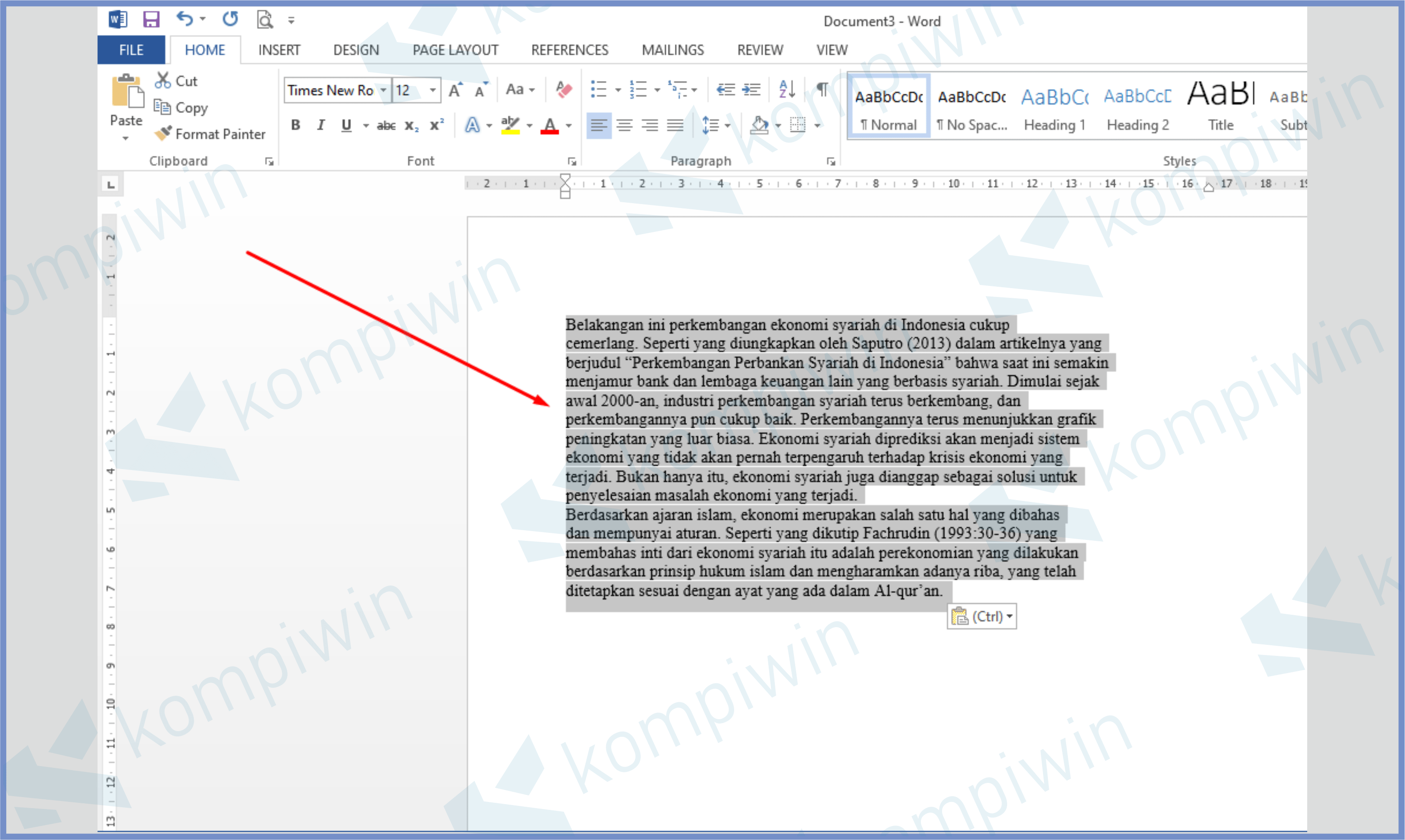
- Setelah terblok kamu bisa tekan tombol CTRL + H.
- Nanti akan muncul jendela Find And Replace.
- Pada bagian Find What kamu isi menjadi perintah ^p.
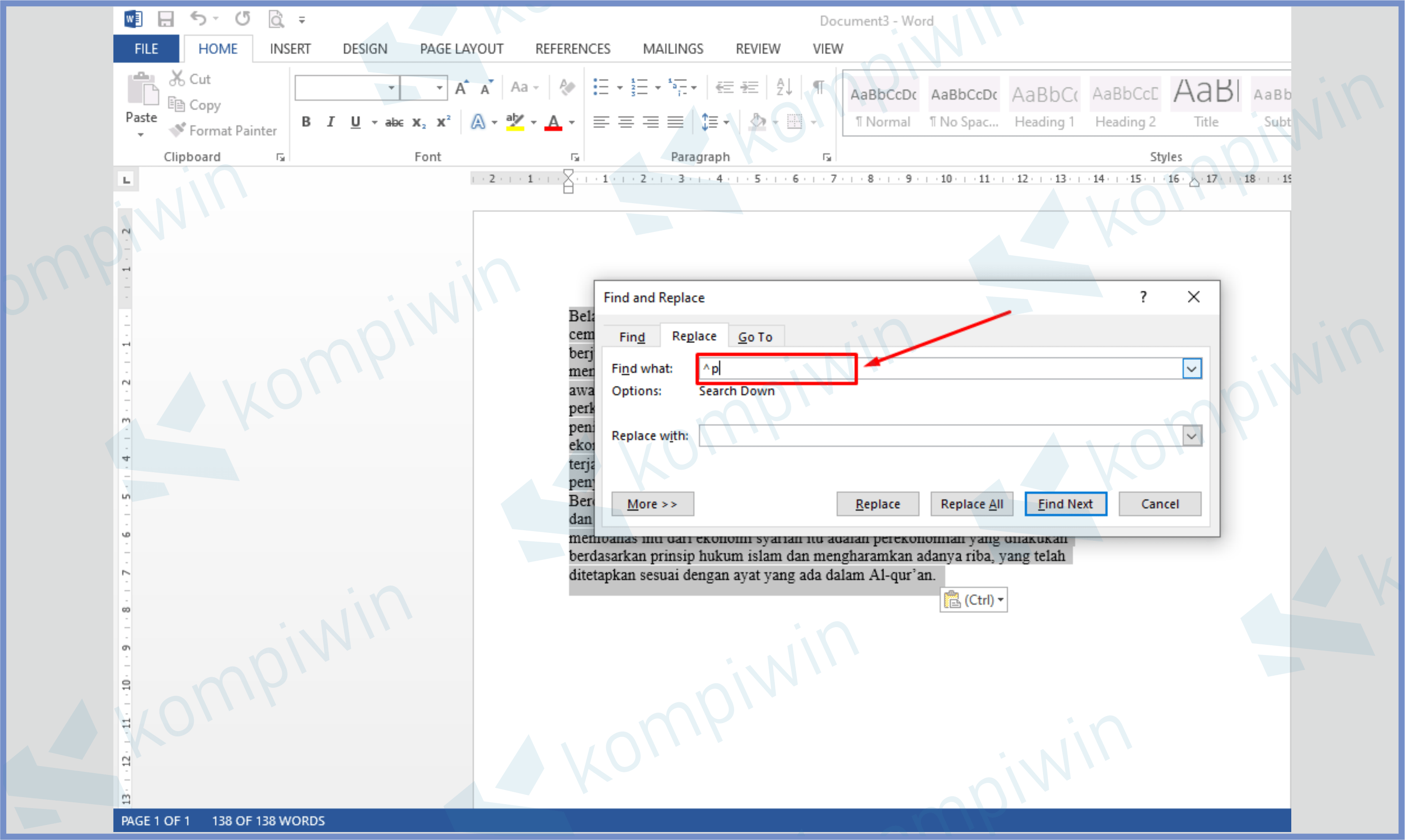
- Dan pada bagian Replace With kamu isi dengan Spasi 1 kali.
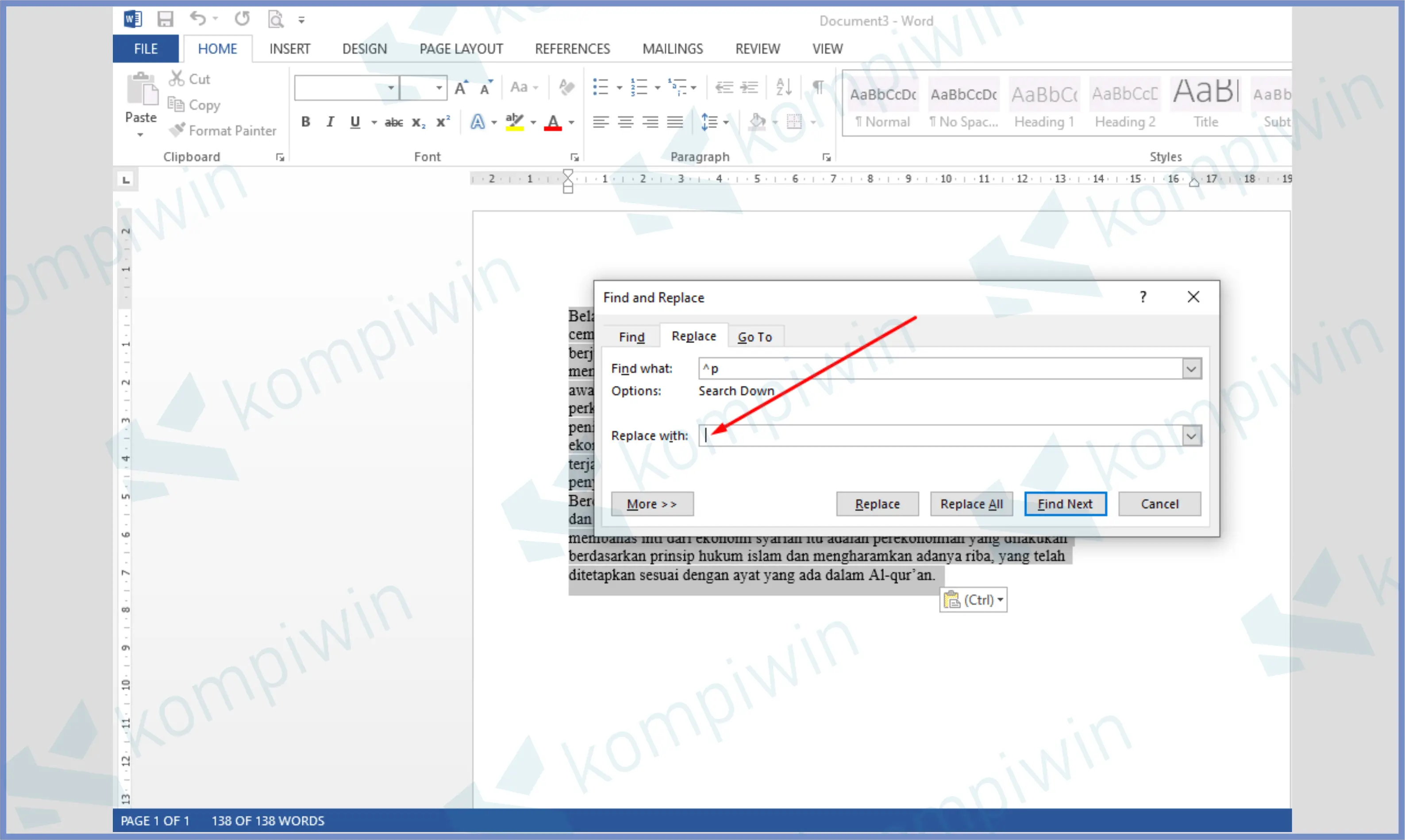
- Setelah itu klik Replace All.
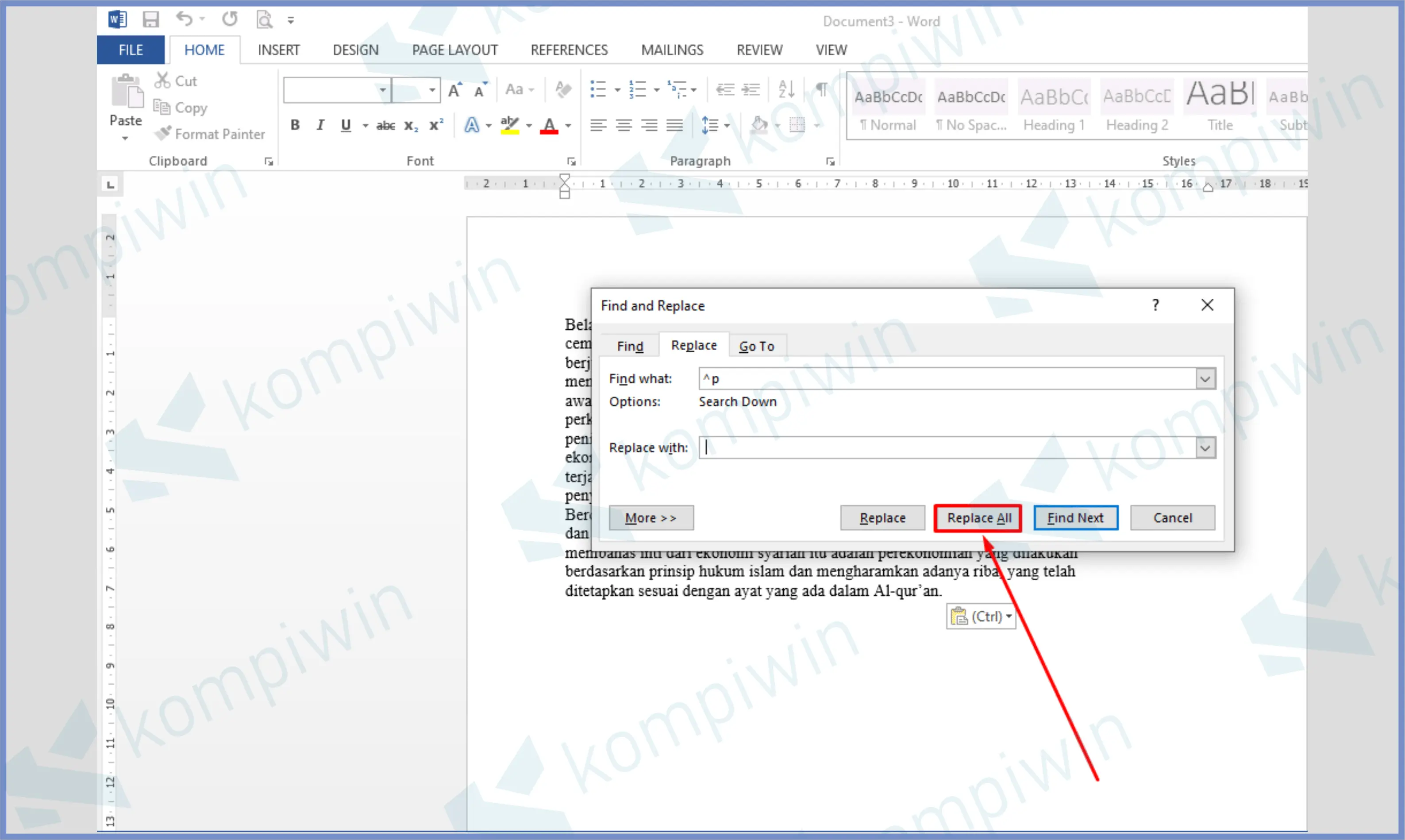
- Dan konfirmasi tombol Yes.
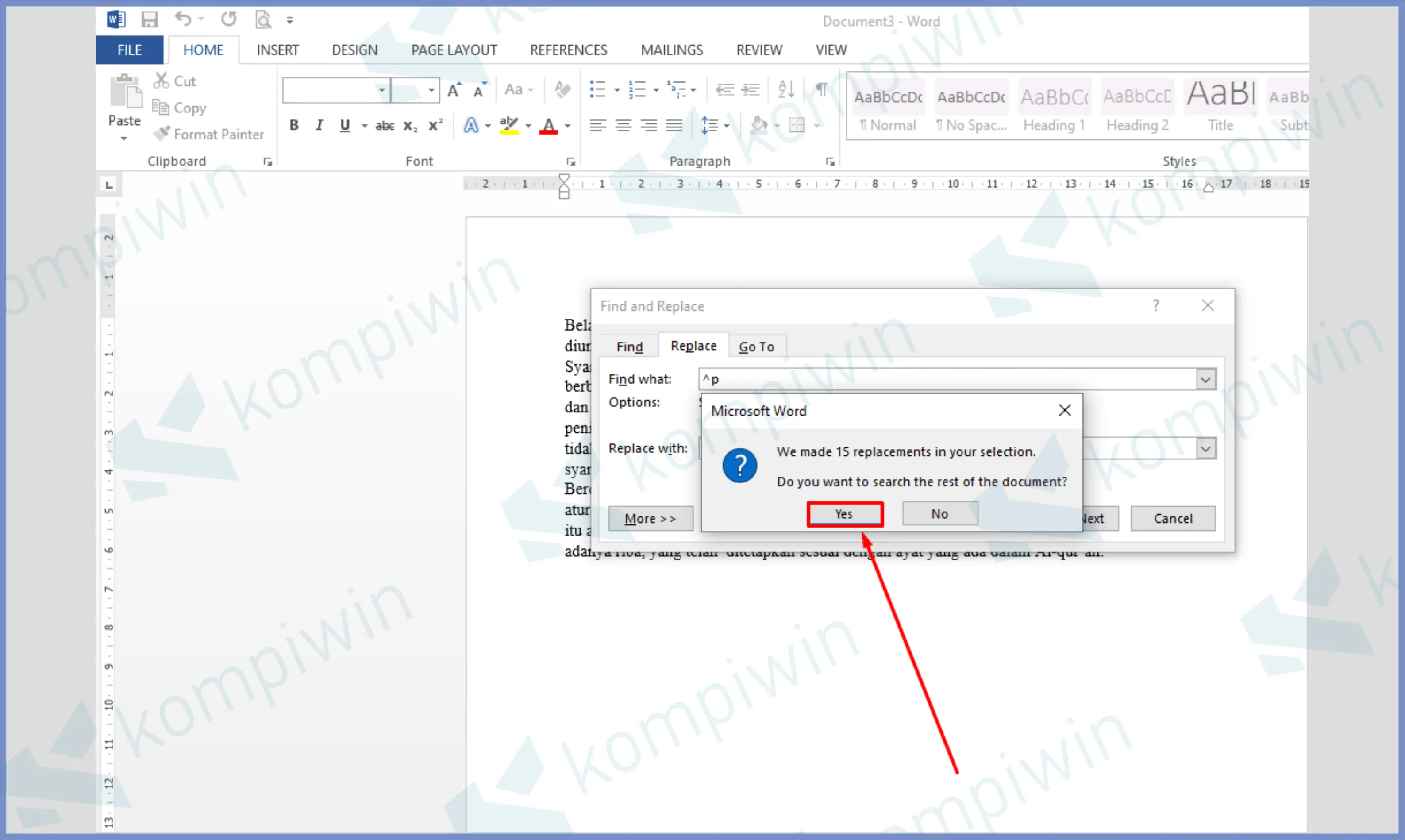
- Secara otomatis kalimat akan tersusun rapi.
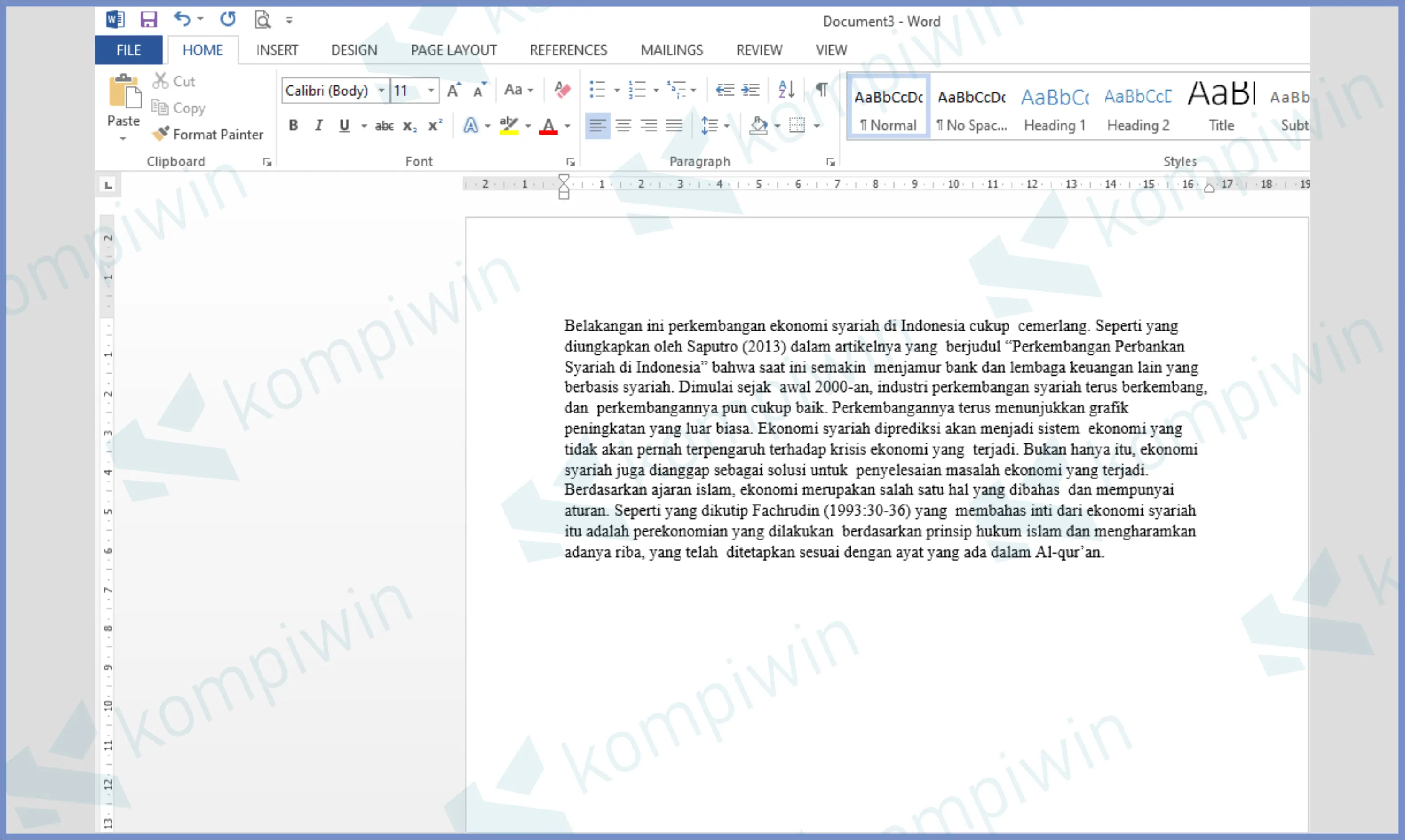
- Selesai.
Ingin menghapus halaman yang ada di dokumen PDF? Kamu dapat mengikuti tutorial selengkapnya di cara menghapus PDF secara lengkap.
Akhir Kata
Kurang lebih seperti itulah langkah-langkah untuk merapikan tulisan copy paste dari file PDF ke Word.
Sekarang kalian bisa mengubah tampilan kalimat pada word jadi terlihat lebih rapi, ikuti tutorial diatas untuk menghasilkan tulisan yang maksimal. Semoga bermanfaat.





Wah gokil sih ini, saya udah nyari beberapa artikel, dan ini paling membantu dan bener-bener kebantu banget.
Makasih ya mas Ivan Aveldo. (tepuk tangan)